Wer von einem Betriebssystem auf ein anderes wechseln möchte, scheut oft den Aufwand. Früher war das echt eine Arbeit für den ganzen Tag. Heute ist das ruckzuck erledigt und von Kontakten, Apps, Fotos und Einstellungen ist das meiste im Nu portiert. In dieser Anleitung erkläre ich mit Screenshots, wie der Umzug von Android zu iOS gelingt.
Meine Tochter gab mir den Anlass, dieses Prozedere mal so richtig in echt auszuprobieren. Nach 2 Jahren Android wollte sie mal wieder so einer Eierkasten haben. Google und Apple haben den gegenseitigen Umzug mittlerweile echt zu einem Kinderspiel gemacht. Klar, will man den Neuankömmling doch nicht gleich wieder mit komplizierten Abläufen und Problemen vergraulen. Im Prinzip übernimmt eine einzelne App die meisten Arbeiten und automatisiert den ganzen Vorgang.
Was kann von Android auf iOS übertragen werden?
- Kontakte
- SMS
- Fotos
- Videos
- Web-Lesezeichen
- E-Mail Accounts
- Kalender
- kostenlose Apps (kostenpflichtige erscheinen bei iTunes in der Wunschliste und müssen erneut gekauft werden)
Probleme gibt es bei Speicherständen von Spielen, weil es keine gemeinsame Plattform gibt, außer der Spielehersteller speichert diese auf seinen Servern. Desweiteren werden so gut wie nie die Einstellungen der Apps von Drittanbietern übernommen. Chats von Whatsapp kann man nicht einmal für Geld und gute Wort von Android zu iOS exportieren. Man kann sie sich aber per Mail zusenden lassen und hat sie wenigstens noch auf dem Rechner. Importieren auf iOS funktioniert aber nicht.
Voraussetzungen:
- iOS 9 oder neuer
- Android 4.0 oder neuer
- beide Geräte sollten vollständig aufgeladen sein
- beide Geräte müssen sich im gleichen WLAN befinden
- genug Speicherplatz auf dem iPhone/iPad
- während der Übertragung sollten beide Telefone nicht genutzt werden
- die App Move to iOS auf dem Androiden
Übertragung starten:
1.) Zuerst startet man das iPhone/ iPad und fängt mit der Einrichtung an bis zu dem Punkt „Apps & Daten“ und wählt dort „Daten von Android übertragen“ aus.

2.) Auf dem iPhone/ iPad wird ein 6-stelliger Code angezeigt, den man für die Übertragung benötigt

3.) Auf dem Androiden die App „Move to iOS“ starten und auf „Fortfahren“ tippen

4.) Warten bis die Verbindung steht…


6.) Die Verbindung wird verifiziert…

7.) Auswählen, was alles übertragen werden soll und dann auf „Weiter“ klicken…

8.) …damit die Übertragung beginnt. In dieser Zeit am besten beide Geräte nicht nutzen. Sollte die Verbindung abbrechen, dann einfach von vorne beginnen

9.) Nach dem alles übertragen wurde, klickt man auf „Fertig“

10.) Auf dem iPhone/ iPad schließt man nun die Einrichtung ab und die Daten sollten allesamt vorhanden sein.



![[Tipps & Tricks] So wechselt euer Smartphone das Wallpaper automatisch wallpaper-wechseln-android-banner](https://mobi-test.de/wp-content/uploads/2016/10/Wallpaper-wechseln-Android-Banner-320x200.jpg)
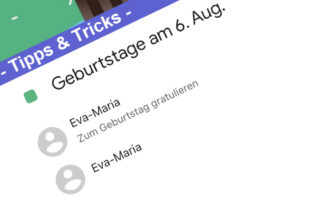
![[Tipps und Tricks] So erstellt man ganz einfach ein Backup seines Androiden Android Backup erstellen](https://mobi-test.de/wp-content/uploads/2016/08/Android-Backup-erstellen-320x200.jpg)
![[Tipps und Tricks] Android 5.0 Lollipop - was der neue Benachrichtigungsmanager kann und wie man ihn richtig einstellt Android-Lollipop-wallpapers](https://mobi-test.de/wp-content/uploads/2015/05/Android-Lollipop-wallpapers-320x200.jpg)
![[Tipps und Tricks] So schützt man sich mit Google vor dem Datenverlust google-dienste-banner](https://mobi-test.de/wp-content/uploads/2016/12/Google-Dienste-Banner-320x200.jpg)


![[Tipps und Tricks] Android auf die Werkseinstellungen zurücksetzen Schritt für Schritt erklärt android-werkseinstellungen-zuruecksetzen-banner](https://mobi-test.de/wp-content/uploads/2016/12/Android-Werkseinstellungen-zurücksetzen-Banner-320x200.jpg)

Wer von Android auf iOS wechseln will, tut mir schon ein bisschen leid…
Hallöchen Peter,
leider verweigert sich Töchterchens LG G3, so dass wir das alles manuell machen dürfen O:)
Es sei denn, Du hast für uns noch irgendeinen Geheimtipp parat?
Gebastelt wird am Umzug nach iPhone 6s.
LG und noch einen schönen Ostermontag, Sylvia
Hi, was macht es denn bzw. was macht es denn nicht?
Gruß
Peter
Huhu,
sobald wir den Code eingeben haben, verschwindet das Netzwerksymbol und es kann keine Verbindung hergestellt werden. Es tut sich einfach nichts. Wählt man ‚zurück‘, steht die WLAN-Verbindung wieder.
Wir haben uns im Netz ein paar Anleitungen für das LG G3 angeschaut, die aber alle eins gemein haben – man schließt das Mobiltelefon an den Laptop an…
So von Hand zu Fuß ist das natürlich etwas aufwändiger, aber es geht auch O:)
LG Sylvia